Supersu приложения не настроены
Рутирование мобильного устройства – это уникальная возможность получить практически неограниченные возможности по конфигурированию, настройке и оптимизации своего гаджета. Глубокая проверка смартфона на наличие вирусов с последующим выявлением, анализом и изолированием вредоносного апплета; установка и кастомизация беспроводной сети, даже если сама возможность ее использования не была предусмотрена разработчиком в приложении; детальная настройка внешнего вида девайса – все эти вкусняшки могут быть доступны благодаря процедуре рутирования (иными словами, Андроид-джейлбрейка). Почитать более подробно о том, что же такое “root-доступ”, можно в недавно опубликованной на нашем портале статье.
Возвращаясь к теме статьи. Как установить root-права? Для этого можно воспользоваться одним из системных приложений: Framaroot, ROM Toolbox Pro, iRoot, Kingo Android Root и др.
Когда root-доступ будет получен, нам потребуется универсальный, мощный и гибкий программный инструмент, который позволит контролировать процессы и приложения, использующие в своей работе рут. Таким инструментальным средством является одна из лучших утилит в своем классе, а именно – SuperSU.
Содержание:
Что может SuperSU?
Если вы работаете с большим объемом ПО, часто ставите и удаляете различные мобильные программы, и предпочитаете детально вникать и разбираться с настройками операционки Андроид, уследить за правами и обращениями к переменным среды всей этой огромной кипы приложений на телефоне (какими бы полезными они ни были) будет совсем непросто. Установив SuperSU на планшет или смартфон, вы всегда будете в курсе, какая из программ для продолжения работы нуждается в руте, какой системный процесс она при этом запускает. Основываясь на личных приоритетах и персональных предпочтениях, вы вольны разрешить или запретить root-доступ для каждого конкретного апплета, тем самым контролируя активность инсталлированного ПО и обеспечивая безопасность среды.
Какие программы требуют root-доступ для работы?
Спектр приложений, для стабильной и эффективной работы требующих root, весьма широк. Это и файловые менеджеры, и диспетчеры задач, и полнофункциональные средства для оптимизации ресурсов смартфона. Особо необходим рут при использовании сторонних проектов для управления Wi-Fi сетями и мультимедийной записи происходящего на дисплее смартфона во внешний видео-файл с настройкой используемого кодека, разрешения, режима съемки и т.п. Получив root-права, пользователю открывается доступ к скрытым ресурсам и функциям мобильного гаджета, без которых все описанные приложения попросту не могут обойтись.
Где можно скачать SuperSU?
Загрузить утилиту можно с официального магазина Google Play (см. ссылку ниже). Чтобы получить полный набор функций, рекомендуем скачать полную версию SuperSU Pro на портале 4pda. На выделенной этому проекту страничке вы сможете найти как неограниченный по функционалу Pro-вариант в одном пакете, так и отдельно ключ к бесплатно распространяемому билду, который ставится поверх free-версии.
Как работать с SuperSU?
С момента установки программы на гаджет, SuperSU начинает контролировать и управлять процессами, запрашивающими рут. Как только происходит обращение соответствующей программы к тому или иному процессу, перед вами появляется форма, где вы можете разрешить или запретить root-доступ.




SuperSU можно скачать отсюда.
Разработка утилиты прекращена. Ближайший аналог — Magisk.
1. Как получить root права этим приложением?
Никак . SuperSU - это менеджер для уже полученных root прав, сам по себе он их не получает.
Получить root можно лишь прошив zip архив с "полным комплектом" из кастомного recovery (CWM, PhilZ, TWRP).
За подробными инструкциями по получению root прав обращайтесь в профильную тему прошивки (обсуждения) вашего устройства.
2. Где работает SuperSU?
Последняя версия SuperSU работает на:
- Android: 2.3 - 8.1.0 .
- Архитектура CPU: armeabi, armeabi-v7a, arm64-v8a, mips, mips64, x86, x86_64.
3. Почему во вкладке "Приложения" написано "Приложения не настроены"?
Это значит, что ни одно приложение пока не запрашивало root доступ. Запустите любое приложение требующие root и список начнет заполняться.
4. Как полностью удалить ROOT с устройства?
Есть несколько вариантов:
- Способ 1: Зайдите в SuperSU: Настройки - Полное удаление Root.
- Способ 2: Воспользуйтесь скриптом удаления root прав для кастомного recovery.
- Способ 3: Переустановите вашу прошивку.
5. Как заменить KingRoot(User) на SuperSU?
Воспользуйтесь приложением - Super-Sume.
Там же вы найдете инструкции по замене.
6. При запросе root-доступа кнопка "Предоставить" не нажимается, что делать?
Перейдите в настройки SuperSU и отключите "Защиту от перехвата тапов".
7. Забыл установленный PIN-код, как его сбросить?
Удалите файл: /system/.pin
8. Какие преимущества дает установка SuperSU в систему?
SuperSU, установленный в систему, не будет удаляться при сбросе настроек.
10. [UID] Просит root доступ. Что это? Предоставлять?
В некоторых случаях, на некоторых устройствах, некоторыми приложениями может дополнительно запрашиваться root доступ к некому [UID], помимо основного процесса.
Происходит это из-за разделения на два процесса: корневой и пользовательский.
Ничего страшного в этом нет. Если запрос исходит от проверенного и известного вам приложения - смело предоставляйте.
11. Что такое "systemless root" и почему в SuperSU недоступна установка в систему?
"Systemless root" - вариант установки root-прав, не затрагивающий системный раздел ( /system ). Вместо этого модифицируется ядро (boot), бинарные файлы помещаются в точку монтирования /su, а сам apk SuperSU в /data.
По умолчанию является вариантом получения root-прав на Android 6.0+ (5.1+ Samsung).
Не бойтесь этого режима и не пытайтесь от него избавиться.
12. Как скрыть ROOT от чего-либо?
Воспользуйтесь соответствующими утилитами:
- Suhide-lite - Утилита скрытия root-прав от Chainfire. Необходим Android 6.0+.
- Magisk - Мощное решение для скрытия root прав, а также, скрытом использовании различных модулей и модификаций. Необходим Android 5.0+.
13. Приложение "xxx" не видит root, хотя он есть и другие приложения с ним работают, что делать?
Проблема тут только в приложении "xxx". Оно не адаптировано под работу с новыми версиями SuperSU и/или с systemless root.
Возможные решения:
- Обновите приложение до последней версии и/или попросите разработчика(ов) оптимизировать работу с root. Если приложение последний раз обновлялось, скажем, 5 лет назад - глупо ждать от него работоспособности. Пользуйтесь аналогами.
- Попробуйте установить SuperSU версии 2.46 (работает вплоть до Android 5.1) или SuperSU [System Mode] для Android 6.0+.
14. Как заставить приложение получить root права или насильно их ему выдать?
Никак. Если приложение не предполагает использование root прав, вы никак не заставите его их использовать.
16. Как вернуть исчезнувшею иконку SuperSU?
17. При входе в приложение пишет - "SU файл занят" ("SU Binary occupied"). Рут-доступ не предоставляется.
Это критическая ошибка в версиях SuperSU 2.80, 2.81, 2.82. Не используйте эти версии.
Установите версию SuperSU 2.79 и не обновляйте ее.
18. Установил SuperSU, все работает. Однако, при каждой перезагрузке устройства происходит "Оптимизация приложений".
Это критическая ошибка в версиях SuperSU 2.80, 2.81, 2.82. Не используйте эти версии.
Установите версию SuperSU 2.79 и не обновляйте ее.
19. Почему SuperSU не работает/приводит к бутлупу на CyanogenMod/Lineage OS и основанных на них прошивках?
Все из-за глубокого внедрения встроенного менеджера root прав в данные прошивки. Установка же SuperSU, в большинстве случаев, приводит к многочисленным конфликтам.
Пожалуйста, пользуйтесь встроенными менеджерами.
20. Почему установка SuperSU на устройства с F2FS файловой системой приводит к бутлупу?
Корректную работу SuperSU в systemless режиме c F2FS должны обеспечить разработчики использующихся у вас ядер. Это не проблема SuperSU.
Подробнее: forum xda-developers
21. В чем отличия установленного "PRO ключа" от включенного режима "PseudoPro" в настройках?
Никаких отличий нет. В обоих случаях будут активированы все возможности.
Советую не пользоваться ключом, он может вызывать проблемы при переустановке SuperSU.
23. В чем отличия сборок от Chainfire и CCMT?
Начат процесс постепенной передачи разработки SuperSU от Chainfire (единоличного разработчика SuperSU) к китайской команде CCMT (Coding Code Mobile Technology).
Потому, стабильные сборки выпускаются в двух вариантах: от Chainfire и от CCMT. Однако, основная разработка (выпуск BETA версий) по прежнему за Chainfire.
В теории, отличий между сборками не должно быть вовсе. А какой вариант использовать - вопрос доверия.
24. Как лучше всего обновить SuperSU и его бинарник?
Для обновления SuperSU, по возможности, прошивайте zip новой версии через кастомный recovery.
Если кастомного recovery нет, обновляйте путем установки apk (вручную или из Google Play) и дальнейшего обновления бинарного файла из самого SuperSu кнопкой "Нормально", после чего перезагрузите устройство.
25. Как скрыть всплывающие уведомления о предоставлении root-прав?
- Для скрытия всех уведомлений: Настройки - Показывать уведомления - Откл.
- Для скрытия уведомлений для определенного приложения: Приложения - <Имя> - Уведомления - Запрещено - Сохранить.
26. У меня установлена и работает (очень) старая версия SuperSU, есть ли смысл обновлять ее?
Если вы не готовы решать, возможно возникнувшие, проблемы при таком обновлении - не делайте этого.
Всегда действует золотое правило: «Работает - не трогай!» .
Думаете, новенький, свежекупленный смартфон на Андроиде ваш до последней кнопочки? А вот и нет. По умолчанию вы – пользователь с ограниченными правами. У вас нет доступа к системным каталогам. Вы не сможете удалить многие установленные на заводе приложения, даже если они вам не нужны. Вы не сделаете полный бэкап устройства, не измените системные иконки и шрифты, не установите кастомную прошивку… Словом, ваш смартфон будет вашим только на 50%, пока вы не получите права root.
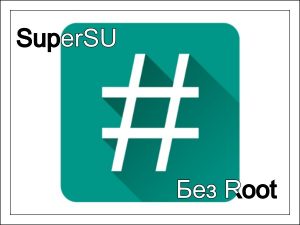
Однако даже получение таких прав – еще не гарантия, что вы сможете ими пользоваться всегда и везде. Установили вы, допустим, SuperSU, а root-прав нет. Что делать?
3 основных причины, почему SuperSU не дает вам root-права
SuperSU – это приложение, которое предоставляет пользователю Андроид-девайса управление уже полученным root-доступом. Сама по себе его установка root-прав не дает, и на устройстве, где их нет, практически бесполезна.
Самая частая причина отсутствия прав суперпользователя после установки SuperSU заключается в том, что владелец устройства их не получал. Для решения проблемы достаточно пройти процедуру получения root по инструкции для вашего смартфона или повторить ее, если она не была завершена корректно.
SuperSU выступает в роли администратора приложений, которые стремятся получить повышенные привилегии в системе. С разрешения владельца он может их предоставлять или запрещать. Кроме того, одна из функций SuperSU, о которой часто забывают пользователи, позволяет отключать рут-доступ на устройстве и даже удалять его полностью.
Вторая по частоте причина отсутствия рут-прав заключается в том, что владелец отключил эту функцию в SuperSU. Для решения проблемы достаточно включить ее заново.
Это интересно: Смартфоны Ростест, EAC, Евротест: в чем разница и что нужно знать при покупкеА еще Super SU ведет свой администраторский журнал (черный список), куда записывает все программы, которым вы отказали в получении привилегированного доступа. Когда приложение из этого журнала запрашивает права root, Super SU отвечает ему запретом, не выводя запрос на экран. То есть автоматически.
Если рут-доступ не работает в одних программах и работает в других, вероятнее всего, это тот самый случай. Для решения проблемы достаточно удалить интересующую программу из черного списка.
Как настроить SuperSU, чтобы все работало
Прежде чем «грешить» на приложение, убедитесь, что на вашем девайсе действительно есть доступ рут. Это можно сделать с помощью бесплатных утилит из Google Play, многие из которых носят одно и то же говорящее имя – Root Checker.
И с более оригинальными названиями:
Выбор очень богат. Не помогла одна – используйте другую.
Если на устройстве установлен файловый менеджер с привилегированным доступом, например Root Explorer , то определить наличие рут-прав еще проще. Достаточно перейти в каталог /system/xbin/и проверить присутствие там файла «SU». Если он есть, значит, root-доступ тоже есть, а если нет, значит, нет.
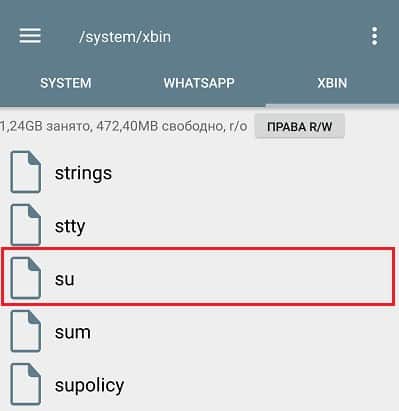
Следующем шагом убедитесь, что SuperSU имеет доступ к файлу «SU», который и есть root-права. Если приложение информирует вас, что файл SU занят, значит, на устройстве установлена другая программа с аналогичными функциями. Одну из двух придется удалить.
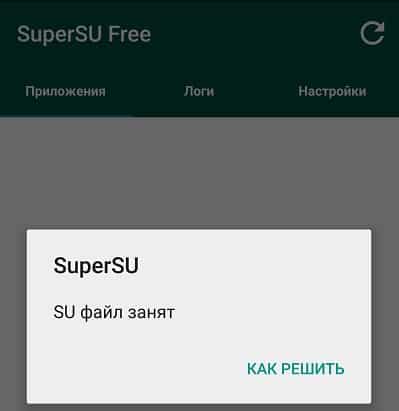
С файлом SU всё в порядке? Откройте настройки SuperSU и удостоверьтесь, что программе разрешен суперпользователь. Если нет, отметьте пункт, показанный на скриншоте ниже, и перезапустите программу.
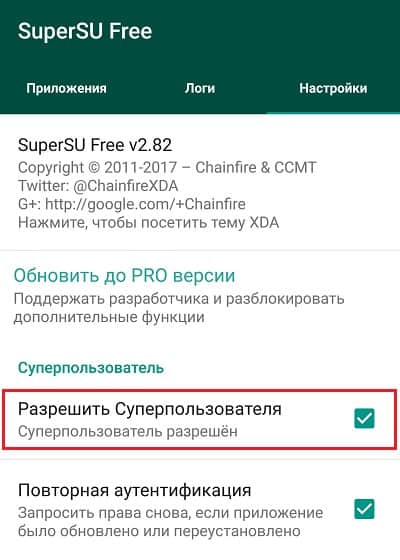
Далее найдите раздел настроек «Доступ» и посмотрите, какое действие выбрано по умолчанию для ответа приложениям, которые запрашивают привилегии. Если отмечен вариант «Отказать», все приложения будут получать отказ. Оптимальный выбор – «По запросу».
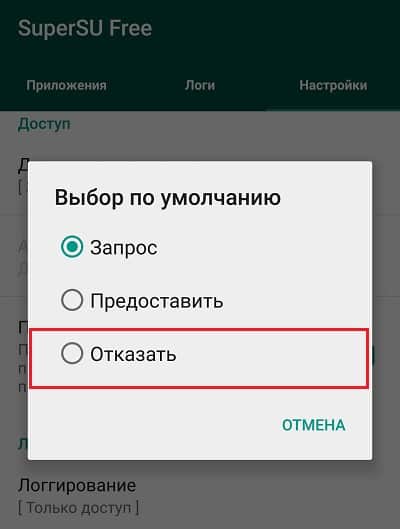
Если вы используете на устройстве более одного аккаунта Google, включите в SuperSU многопользовательский режим. Также убедитесь, что программа установлена в системный каталог и доступна из учетной записи каждого пользователя. Для установки SuperSU в систему выберите в настройках одноименный пункт.
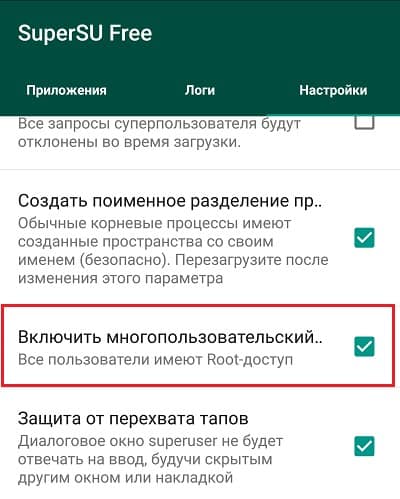
Теперь при попытке запустить любое приложение, которое нуждается в рут-доступе, Super SU будет открывать окошко запроса. Если вы намеренно или по ошибке нажмете «Отказать», то приложение попадет в черный список.
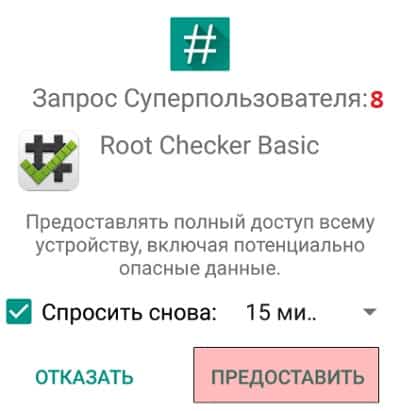
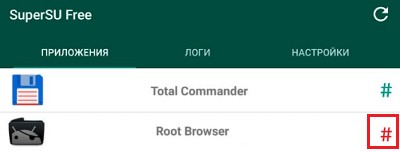
Коснитесь строки с именем приложения и в меню, которое откроется после этого, выберите «Доступ», затем «Предоставить» либо «По запросу».
Если рут-права не восстановились, очистите кэш SuperSU любым удобным способом.

Некоторые владельцы гаджетов, функционирующих на базе Андроид, нуждаются в правах суперпользователя (root-правах), чтобы запускать программки и процессы. Получение таких прав возможно в случае использования специальных утилит, таких как SuperSU. Данная программа отличается рядом преимуществ, о которых стоит рассказать подробнее.
SuperSU — что это
Вопросы о приложении – SuperSU как пользоваться, для чего нужно, как установить и как работает, будут рассмотрены ниже. Прежде стоит понять, что это такое.
SuperSU – это программа, с помощью которой осуществляется управление рутом устройства на платформе Андроид. Ориентируясь на количество скачиваний, можно сделать вывод, что она популярна.
Поддержка программы распространяется на любые смарт-устройства. Единственным условием является наличие корректно полученных прав суперпользователя на Android.
Выделяется программа из множества аналогов наличием мультиязычности, функционалом даже у бесплатной версии и наличием надежной техподдержки.
Зачем нужна программа SuperSU
Установка SuperSU на устройство дает возможность осуществлять контроль, какому приложению для продолжения функционирования понадобится рутирование и запуск какого процесса системы при этом будет произведен.

Эта утилита будет полезна для пользователей, которые используют большие объемы ПО, часто устанавливают и удаляют разные мобильные приложения, предпочитают вдумчиво копаться в настройках операционки. Отслеживать права и обращения к переменным среди этого набора программ на гаджете (независимо от их полезности) сложно.
Программа может разрешать или запрещать root-доступ к каждой утилите, опираясь на собственные приоритеты и предпочтения.
Как установить программу SuperSu
Вопрос, как установить SuperSU на Андроид, имеет два варианта решения:
- Стандартная инсталляция, как и любого другого приложения.
- Прошивка в R.
Первый вариант предусматривает скачивание программы на устройство и установку приложения на Андроид.

Второй метод потребует перезагрузки в режим Recovery и последующей прошивки с помощью TWRP или CWM.
Для начинающих малоопытных пользователей рекомендуется воспользоваться первым вариантом. Второй способ потребует определенных знаний «начинки» гаджета, но он обеспечит необходимую интеграцию в систему.
Принцип работы
Установленное на смартфоне, планшете или другом устройстве на базе Андроид приложение SuperSU начинает анализировать и перехватывать запросы о предоставлении суперправ пользователя от других программ.

При переходе в приложение происходит 15-секундное (по умолчанию) отображение окна о предоставлении root-прав. Такая временная задержка позволяет принять правильное решение. Возможен выбор варианта «Только в этот раз», позволяющий предоставить разовые права только на этот запуск программы.
Необходимость постоянного доступа к root для какого-либо приложения требует выбора соответствующего варианта. Это избавит пользователя от появления диалогового окна при каждом запуске.
Когда SuperSU не установлено, права суперпользователя предоставляются в автоматическом режиме. Установка приложения дает возможность пользователю самостоятельно решать: дать доступ или запретить, разово или постоянно.
Отменить решение о полном доступе можно всегда. Достаточно найти программку в перечне и нажать отказ от постоянных root-прав.
Как правильно пользоваться приложением SuperSU
Пользование утилитой сводится к установке ее на устройство, и она приступает к осуществлению контроля над всеми процессами, защищающими рут-права.
Какое-либо обращение программы к любому процессу сразу отображаются перед пользователем в виде диалогового окна с вариантами решения. Как с этим поступать – описано выше.
После подтверждения юзером какого-либо решения, оно записывается в лог-файл. Это позволит в дальнейшем досконально изучить историю запросов, без использования других внешних устройств, а это комфортно.
Рекомендуем: Как установить пароль на папку AndroidОтметки лог-файла отображаются значком решетки в разном цветовом исполнении:
- Зеленый цвет – приложение, обращение которого было удачным (права суперпользователя были получены).
- Красный цвет – процессу был запрещен доступ.
Для оптимизации пользования приложением SuperSU рекомендуется настроить список программ в разделе «Приложения». Для этого достаточно выбрать приложение нажатием пальца на него, а в появившейся форме с параметрами отметить нужную степень доступа. Произвести такую процедуру желательно для всего перечня утилит, т.к. права предоставлены для всех по умолчанию.

В настройках можно сделать так, чтобы:
- Каждый раз появлялось окно с выбором действия.
- Предоставлялся временный доступ.
- Полное ограничение прав.
- Временное ограничение прав.
- Предоставление доступа при вводе PIN-кода.


Интерфейс утилиты понятный и позволяет интуитивно разобраться самостоятельно.
Что делать, если приложения не настроены
Появление такого уведомления происходит после первого запуска приложения, и для неопытного пользователя звучит страшно. Однако это обозначает, что утилита еще не успела приступить к обработке заявок, доступ к правам суперпользователя пока не запрашивался ни единым приложением.

Чтобы настроить доступ, не нужно даже переходить к списку приложений. Можно запустить несколько программок, которые не откажутся от root-прав. После этого начнется заполнение списка.
Читайте также:


